Kauniit työpöydän taustakuvat ovat miellyttäviä silmille. Mutta ohjelmien kuvakkeet voivat pilata ulkoasua. On useita tapoja tehdä työpöytä ilman pikakuvakkeita.

Tarpeellinen
pääsy Internetiin
Ohjeet
Vaihe 1
Piilottaaksesi pikakuvakkeet kokonaan työpöydältä napsauta hiiren kakkospainikkeella näytön tyhjää aluetta. Valitse avautuvasta valikosta Järjestä kuvakkeet. Poista ponnahdusikkunan alivalikossa valinta "Näytä työpöydän kuvakkeet" -rivin valintaruudusta. Sen jälkeen työpöytä tyhjennetään pikakuvakkeista.
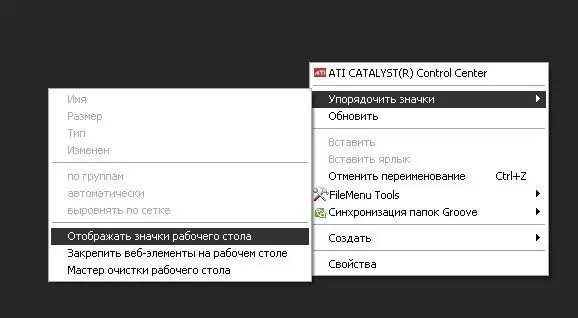
Vaihe 2
Voit myös piilottaa tehtäväpalkin, jos haluat tyhjentää työpöydän kokonaan. Voit tehdä tämän napsauttamalla hiiren kakkospainikkeella paneelia ja valitsemalla näkyviin tulevasta valikosta alaosan "Ominaisuudet". Avautuu ikkuna, jossa sinun on valittava "Piilota tehtäväpalkki automaattisesti" -valintaruutu ja sovellettava tehdyt muutokset. Paneeli piiloutuu automaattisesti ja näkyy vain, kun viet sen päälle.
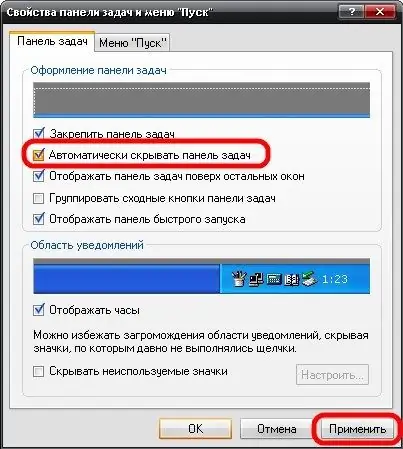
Vaihe 3
Toinen vaihtoehto tehdä työpöytä ilman pikavalintoja on ladata ja asentaa lasiset tai läpinäkyvät kuvakkeet ohjelmille. Jos käytät lasiteemaa, se korvaa kaikki kuvakkeet automaattisesti läpinäkyvillä. Tällaiset pikanäppäimet eivät erotu paljon, pilaamalla näytön taustakuvan. Samalla ne korostavat tehokkaasti työpöytääsi.
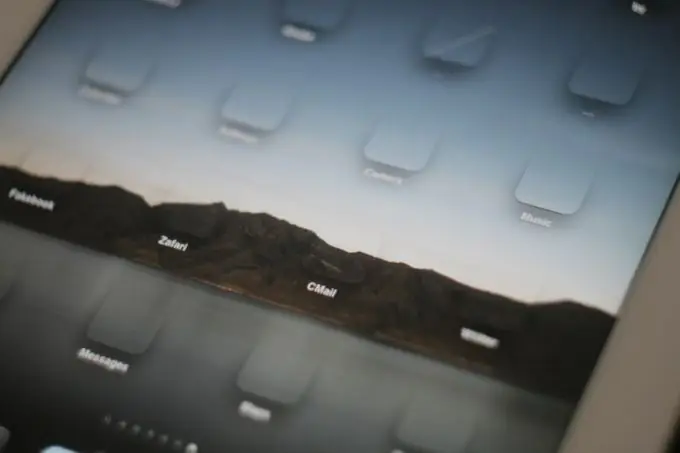
Vaihe 4
Jos piilotat pikakuvakkeet kokonaan, sinun ei välttämättä ole aina helppoa kutsua ohjelmia Käynnistä-valikosta. Voit luoda yhden kansion, jossa on lyhyt nimi ja läpinäkyvä tarra, ja siirtää kaiken sisällön työpöydältäsi siihen. Tämä tyhjentää näytön näytön melkein kokonaan, ja samalla sinulla on jatkuva pääsy tarvitsemiinsa sovelluksiin.
Vaihe 5
Toinen vaihtoehto työpöydän siivoamiseksi on luoda useita temaattisia kansioita. Esimerkiksi kaikki ohjelmat ja työsovellukset voidaan siirtää Sovellukset-kansioon, pelien pikavalinnat Pelit, kappaleet Musiikki-kansioon ja vastaavat. Tämän avulla voit paitsi puhdistaa työpöydän pikanäppäimistä, myös järjestää työtilan.






